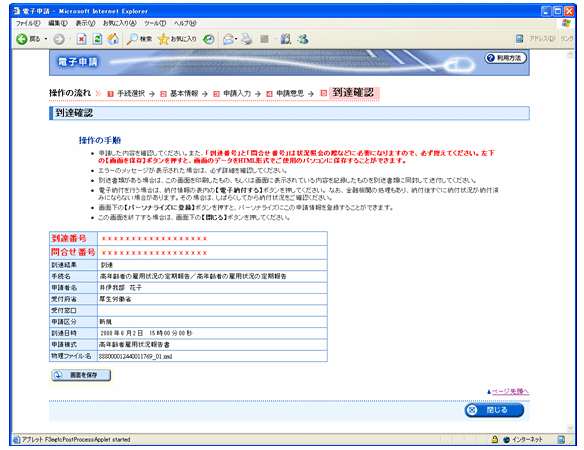2 高年齢者雇用状況報告の作成方法
【注意】e-Gov電子申請を行うためには事前準備が必要になります。事前準備については、こちらを参照ください。
e-Gov電子申請システムの電子政府の総合窓口のページから、申請を行います。
「e-Gov電子申請システムのご利用はこちらから」をクリックして下さい。
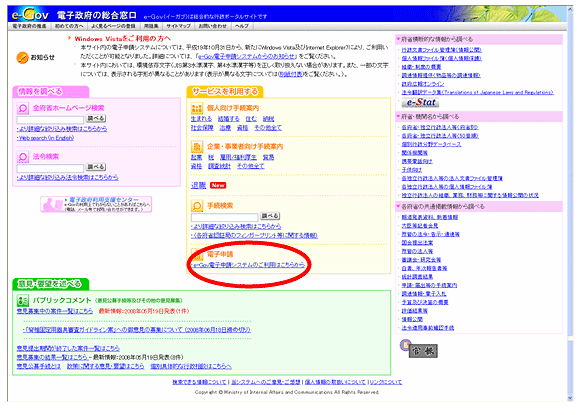
「申請(申請者・代理人)」をクリックすると検索条件入力ページが表示されます。
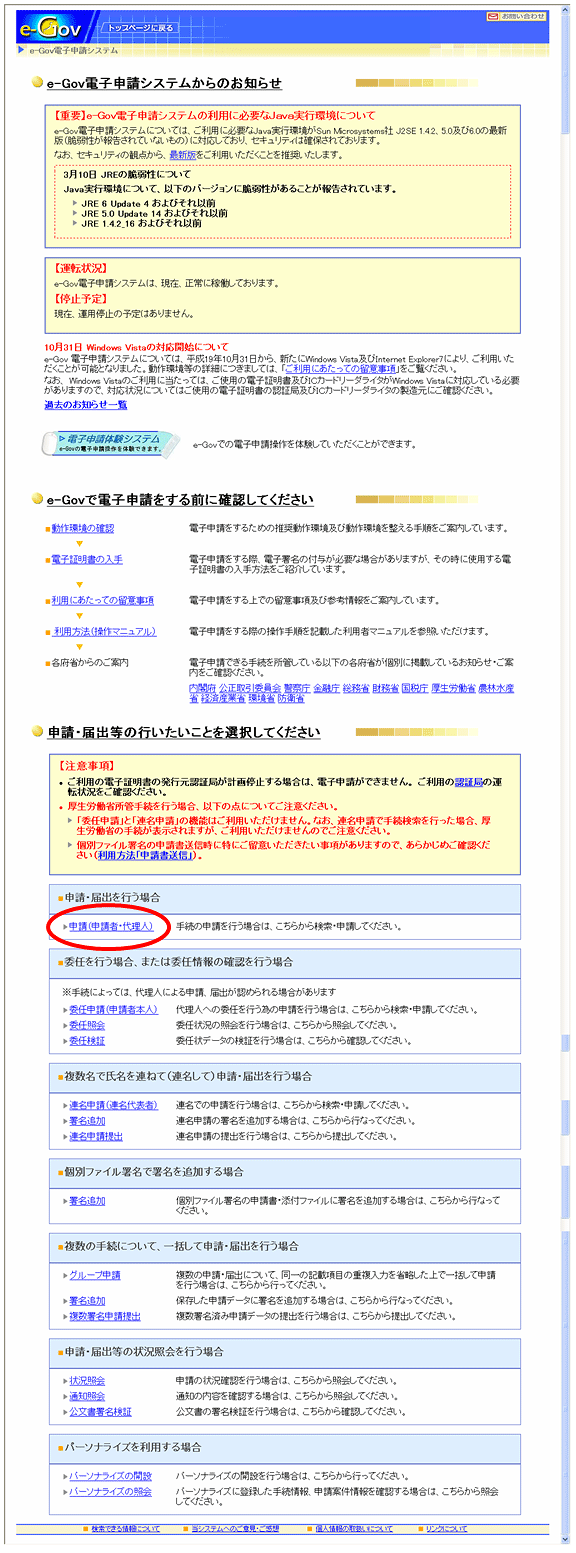
「厚生労働省」にチェックを入れ、「高年齢者の雇用状況の定期報告」と入力し、検索ボタンをクリックします。
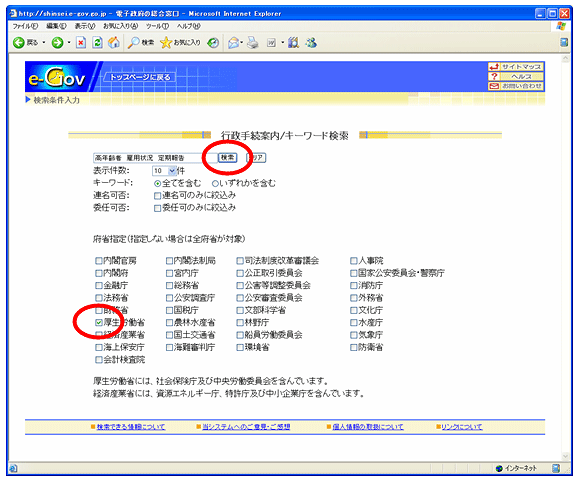
該当する申請をクリックします。
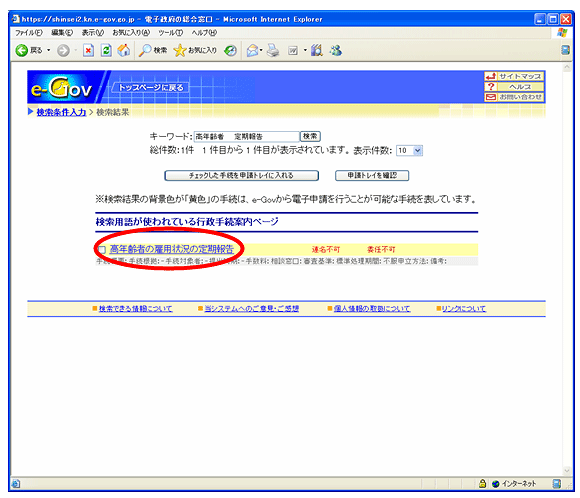
内容を確認し、「申請」をクリックします。
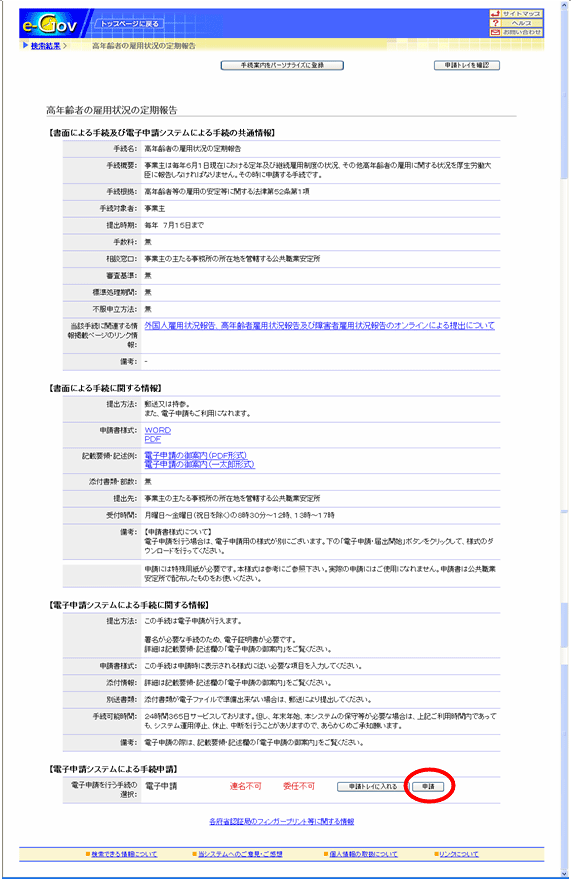
「実行」をクリックします。
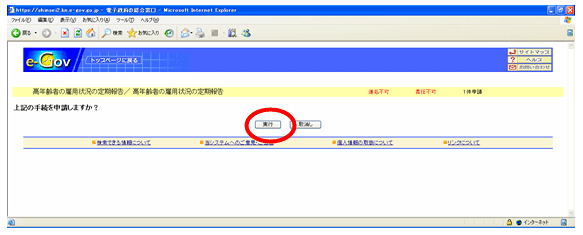
記載内容を確認し、ご同意いただける場合は、「同意する」ボタンをクリックします。
ご同意いただけない場合は、電子申請システムをご利用いただくことはできません。
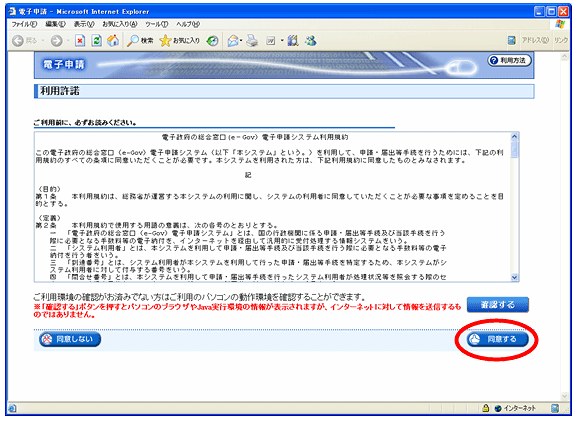

メールアドレスを登録し(任意)、「次へ」をクリックします。
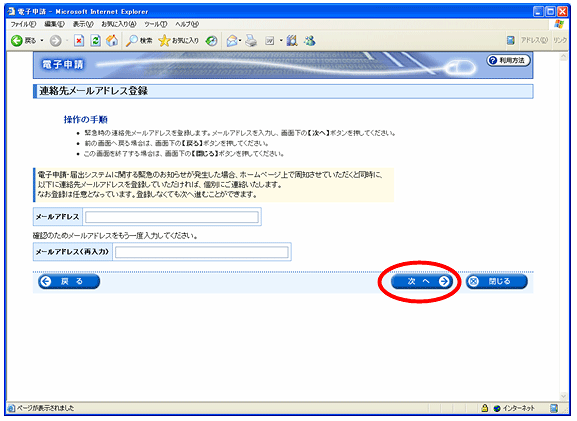
使用するワークフォルダを確認し、正しければ「OK」をクリックします。
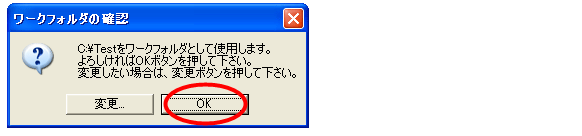
申請者の基本情報を入力します。
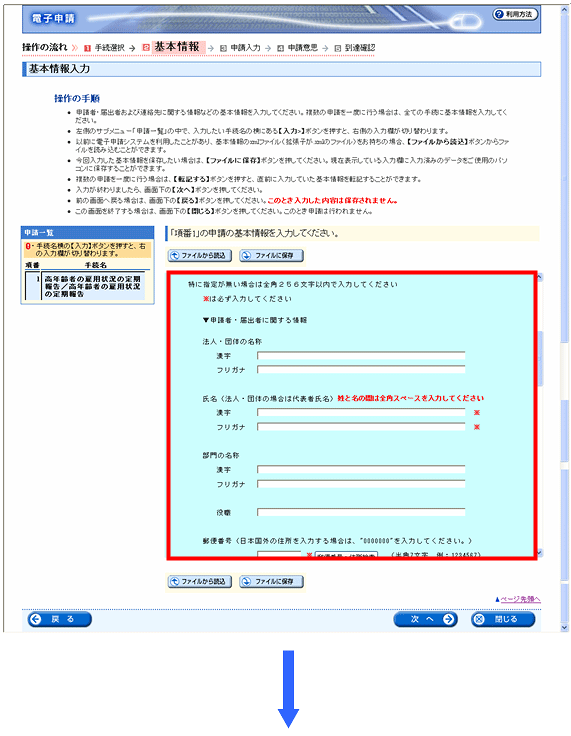
最後に、通知されているID、パスワードを入力し、提出先の安定所を選択します。
入力が終了したら「次へ」をクリックします。
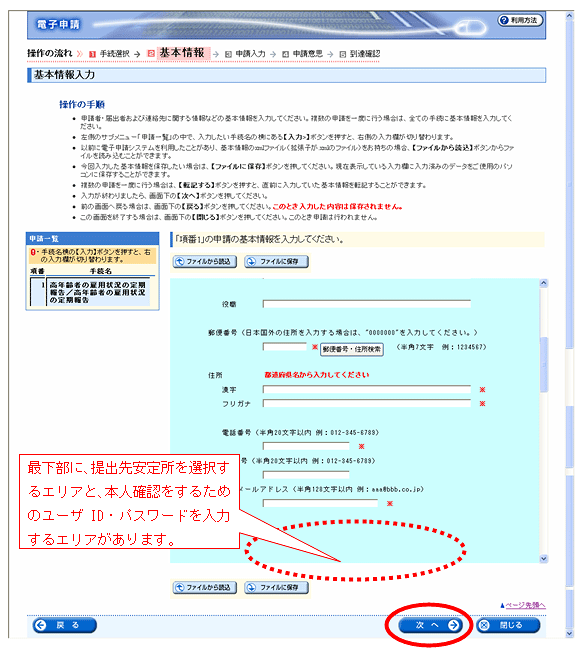
「OK」をクリックします。
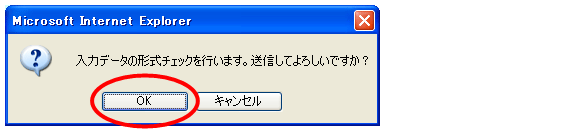
次のような「高年齢者雇用状況報告書」の入力画面が表示されますので、入力を行って下さい。
入力後、入力チェックを行い、不備がなければ送信ボタンをクリックして下さい。
(入力内容を保存する場合は、「ファイルに保存」をクリックしてから送信ボタンをクリックして下さい)
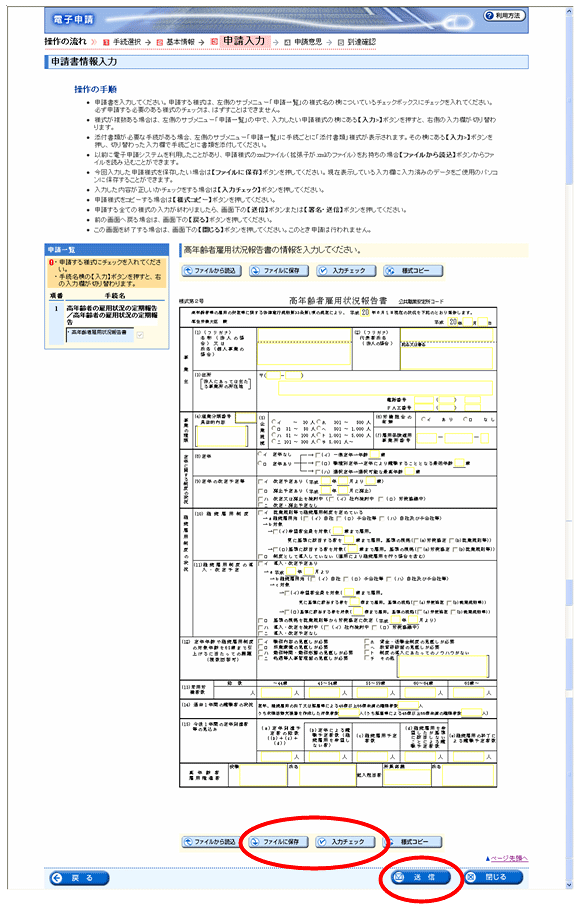
「OK」をクリックします。
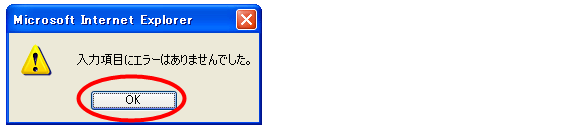
「OK」をクリックします。
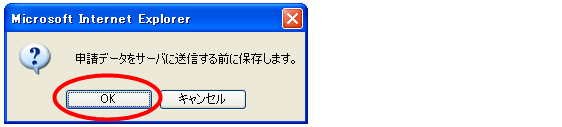
申請一覧の中にある手続名にチェックを入れ、「チェックした申請書を申請」をクリックします。
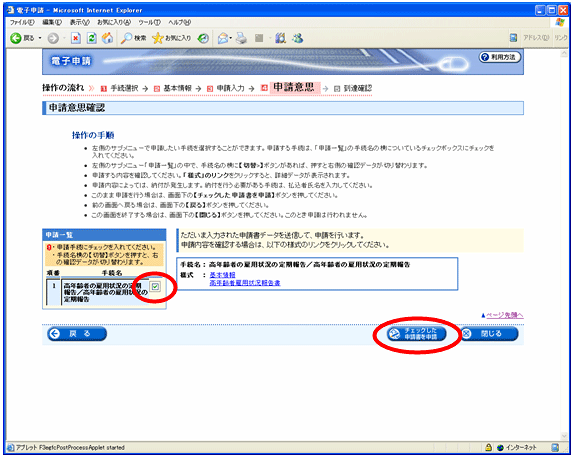
「OK」をクリックします。
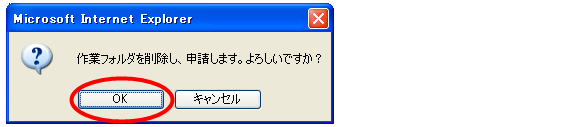
申請が到達すると、到達番号と問合わせ番号が発行されます。
到達番号と問合わせ番号は、状況照会で必要になりますので、必ず控えておいてください。
この画面を閉じてしまうと、到達番号と問合わせ番号の再取得はできません。